Како да видите активни план напајања у оперативном систему Виндовс 10
Ако желите да проверите који је план напајања тренутно активан(check which power plan is currently active) на вашем Виндовс 10 лаптопу или десктопу, онда ће вам овај пост помоћи. У овом посту смо покрили неке једноставне опције за преглед активног плана напајања и других планова напајања (као што су балансирани, прилагођени, високи перформанси , итд.). Објава укључује уграђене функције Windows 11/10 , као и алате треће стране.
Погледајте(View) активни план напајања(Power Plan) у Windows 11/10
Ово су опције које имате:
- Преко опција напајања
- Коришћење командне линије
- Коришћење Виндовс ПоверСхелл-а
- Коришћење апликације ПоверПланСвитцхер Мицрософт Сторе(PowerPlanSwitcher Microsoft Store)
- Коришћење софтвера Свитцх Повер Сцхеме.
Хајде да проверимо све ове опције једну по једну.
1] Преко опција напајања
Ово је једна од најједноставнијих опција за проверу активног плана напајања у оперативном систему Виндовс 10(Windows 10) . Ево корака:
- Користите интервентни тастер Win+I да отворите апликацију Подешавања
- Кликните на категорију Систем(System)
- Приступите страници за напајање и спавање(Power & sleep)
- Кликните на опцију Додатна подешавања напајања(Additional power settings) која је доступна на десном делу
Алтернативно, можете отворити Control Panel > Power Options .

Ово ће отворити посебан прозор са опцијама(Options) напајања у којем ћете видети активни план напајања који је већ изабран. Ту ће бити видљиви и други планови напајања.
2] Коришћење командне линије
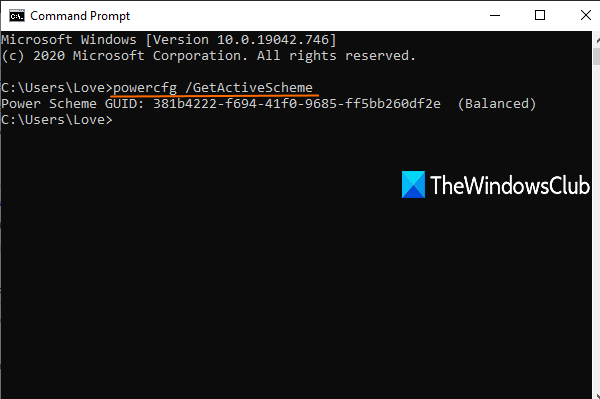
У Виндовс 10(Windows 10) постоји уграђени услужни програм који се зове Поверцфг.еке(Powercfg.exe) који се може користити са прозором командне линије(Command Prompt) за преглед активног плана напајања. Ово су кораци:
- Откуцајте цмд(cmd) у пољу за претрагу и притисните Ентер(Enter) да отворите прозор командне линије
- Унесите
powercfg /GetActiveSchemeкоманду и притисните Ентер.
Ово ће вам показати активни план напајања заједно са ГУИД-ом шеме напајања(Power Scheme GUID) .
3] Виндовс ПоверСхелл
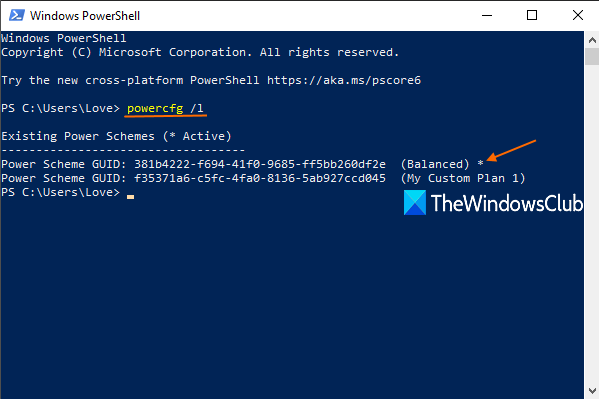
Попут командне линије(Command Prompt) , можете користити Виндовс ПоверСхелл(Windows PowerShell) да бисте приказали активни план напајања уз помоћ услужног програма Поверцфг(Powercfg) . Кораци су следећи:
- Откуцајте поверсхелл(powershell) и притисните тастер Ентер(Enter) да бисте отворили Виндовс ПоверСхелл(Windows PowerShell)
- Извршите
powercfg /Lкоманду у Виндовс ПоверСхелл-у.
Ово ће показати листу свих доступних планова напајања.
Први са симболом звездице(asterisk symbol) биће активни план напајања.
4] Коришћење апликације ПоверПланСвитцхер Мицрософт Сторе(PowerPlanSwitcher Microsoft Store)
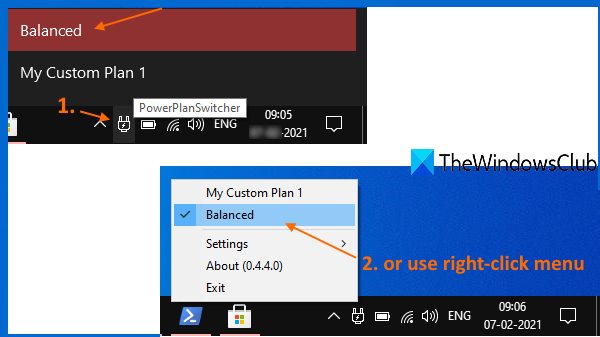
Ако желите, можете користити и ову бесплатну апликацију ПоверПланСвитцхер(PowerPlanSwitcher) доступну у Мицрософт Сторе(Microsoft Store) -у да бисте видели активни план напајања као и друге планове напајања. Иако је апликација углавном корисна за прелазак са једног плана напајања на други, она такође приказује тренутно активни план напајања.
Након инсталације, покрените апликацију и она ће почети да ради у системској траци на траци задатака(Taskbar) .
Затим кликните на икону у системској палети и приказаће се активни план напајања и други планови.
Алтернативно, такође можете да кликнете десним тастером миша на његову икону у траци и она ће приказати тренутни план напајања са квачицом и друге планове напајања.
5] Коришћење софтвера Свитцх Повер Сцхеме(Using Switch Power Scheme)
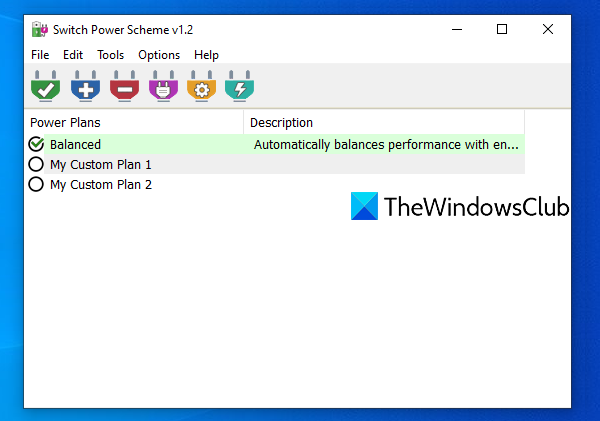
Свитцх Повер Сцхеме(Switch Power Scheme) је бесплатан и преносив софтвер. Такође је једноставнија опција за преглед активног плана напајања у Windows 11/10 . Интерфејс овог алата ће вам показати тренутне, као и друге планове напајања.
Постоји много других функција које пружа овај алат. На пример, можете га користити за брисање плана напајања(delete a power plan) , креирање новог плана напајања, увоз планова напајања и још много тога.
Отворите почетну страницу овог алата(homepage of this tool) и преузмите га. Извуците преузету зип датотеку у фасциклу. Приступите тој фасцикли и покрените њену ЕКСЕ(EXE) датотеку да бисте отворили њен интерфејс. Тамо ће приказати све доступне планове напајања и активни план напајања. Такође можете користити друге доступне опције према вашим захтевима.
Прочитајте(Read) : Како омогућити Ултимате Перформанце Повер План у Виндовс-у .
Надамо(Hope) се да ће вам ове опције бити корисне.
Related posts
Како променити план напајања на Виндовс 10
Није могуће штампати након нестанка струје или нестанка струје на Виндовс 10
Промените временско ограничење за спавање помоћу командне линије ПоверЦФГ у оперативном систему Виндовс 10
Подесите временско ограничење монитора помоћу командне линије ПоверЦФГ у оперативном систему Виндовс 10
Уштедите, продужите, продужите животни век батерије или напајање лаптопа у Виндовс 10
Најбољи бесплатни софтвер за молекуларно моделирање за Виндовс 10
Како да поправите БСОД квар у стању напајања драјвера у оперативном систему Виндовс 10
Најбољи бесплатни софтвер за скенирање бар кодова за Виндовс 10
Како онемогућити аутоматско ажурирање драјвера у оперативном систему Виндовс 10
Асхампоо ВинОптимизер је бесплатни софтвер за оптимизацију оперативног система Виндовс 10
Опцију Сакриј траке са алаткама у контекстуалном менију траке задатака у оперативном систему Виндовс 10
Објашњавање модерног хоста за подешавање у оперативном систему Виндовс 10. Да ли је безбедно?
Шта је Виндовс 10 Повер Усер Мену (Вин+Кс)?
3 најбоље Реддит апликације за Виндовс 10 које су доступне у Виндовс продавници
Како онемогућити или омогућити режим читача у Цхроме-у у оперативном систему Виндовс 10
Мицрософт помоћник за удаљену радну површину за Виндовс 10
Емулирајте кликове миша тако што ћете лебдети помоћу миша без клика у оперативном систему Виндовс 10
Бесплатан софтвер за ограничавање батерије за Виндовс 10
Не могу да се повежем на Ксбок Ливе; Решите проблем са Ксбок Ливе Нетворкинг-ом у оперативном систему Виндовс 10
Нека Фирефок приказује контроле медија на закључаном екрану Виндовс 10
